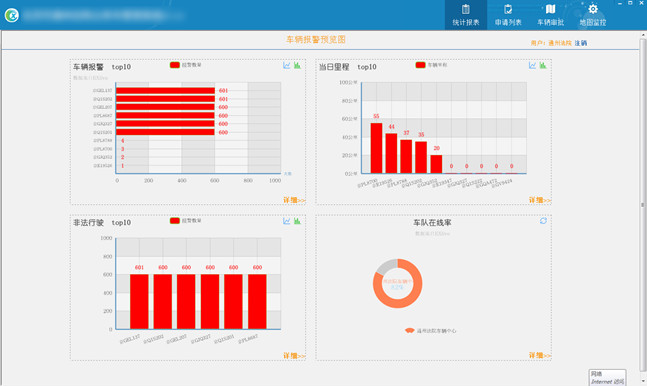
页面功能介绍:
>> 行驶报表:行驶报表(行驶报表,里程报表,位置报表,超速报表);报警统计(全部报警,超速报警,非法行驶报警)等
>> 地图监控:车辆位置定位、轨迹回放,跟踪,电子围栏,标注等。
>> 参数设置:设置规则,添加用户,添加部门等
>> 申请列表:申请单子,审批单子。
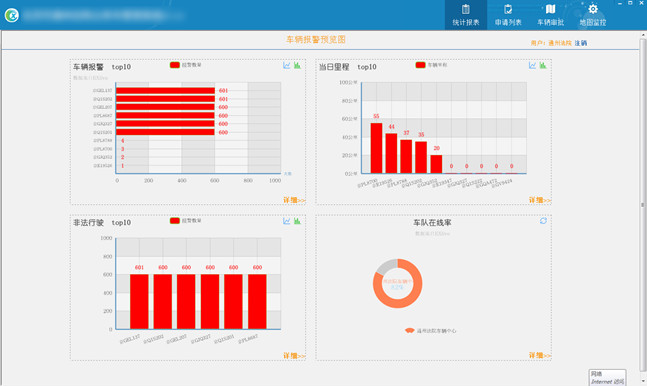 |
| 图1 |
一、公务车详细功能介绍
1.1 公务车调度管理系统页面介绍:统计报表、地图监控,参数设置。如图2
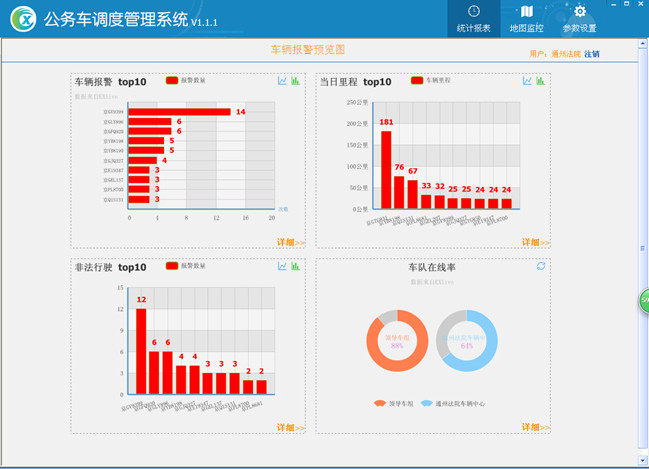 |
| 图2 |
1.2 车辆报警预览图
“车辆报表”, “当月里程”, “非法行驶”, “车队在线率”总体统计柱形图。如图3
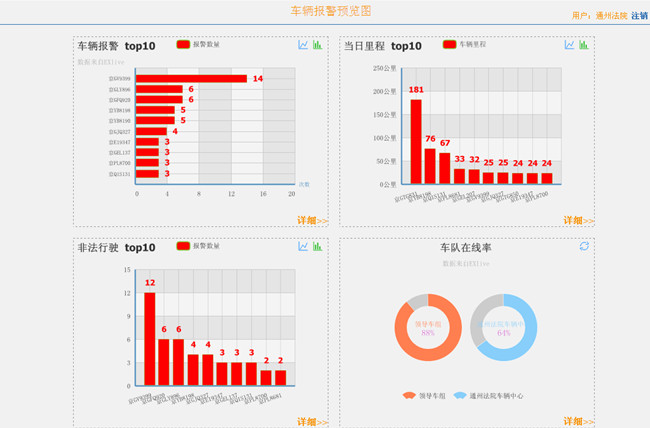 |
| 图3 |
1.2.1 点击“详细”可以看到明细数据如图4
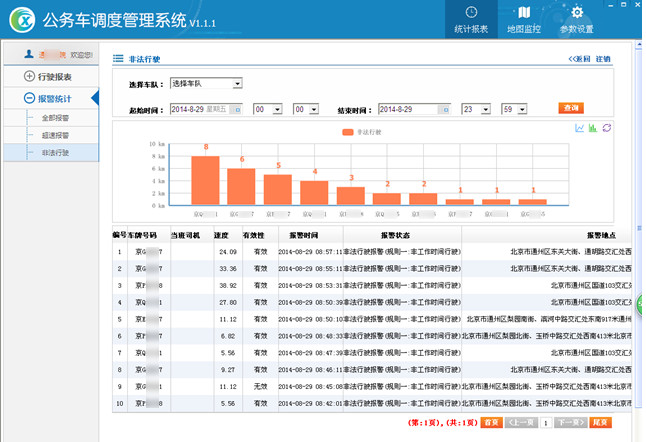 |
| 图4 |
1.3 报表统计操作
“非法行驶统计报表”点击“非法行驶”选择 —> “车队分组” —> 选择车辆,默认是所有车辆 —> 选择起始时间和结束时间 —> 点击查询 如图5
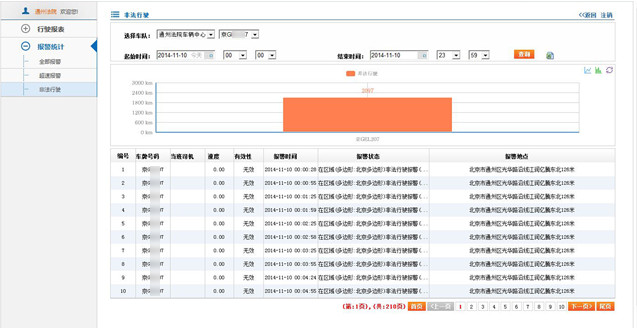 |
| 图5 |
二、地图监控
在公务车主要使用电子围栏和标注,在公务车调度系统中标注适用于车辆停车地点,电子围栏适用于车辆的行驶区域。如图6
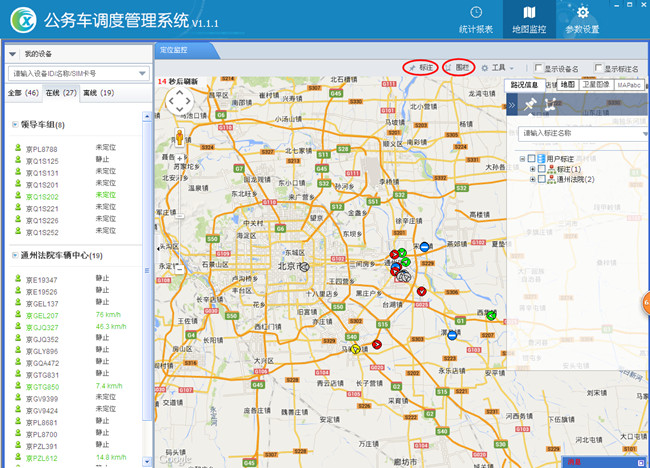 |
| 图6 |
2.1 电子围栏创建
(1)在菜单栏中鼠标左键“围栏”,在围栏管理中选择多边形,在多边形处右键点击”增加围栏“,如图7
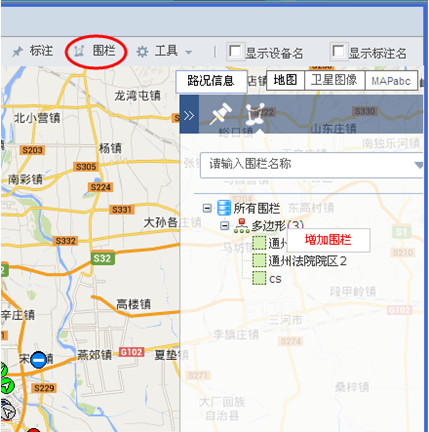 |
| 图7 |
在弹出的”电子围栏属性框“中填写围栏名称,点击 确定,如图8
 |
| 图8 |
(2)按住ctrl+鼠标左键在地图上画出围栏,围栏创建成功 如图9
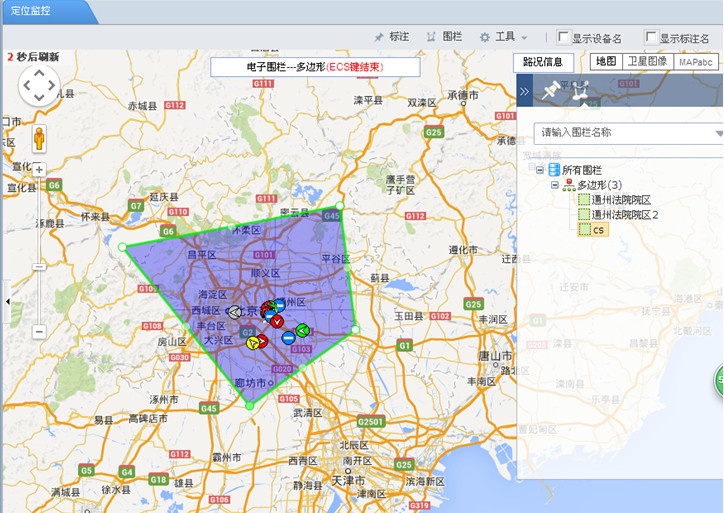 |
| 图9 |
2.1.1 创建的围栏区域会在设置规则的行驶范围显示。如图10
 |
| 图10 |
2.2 创建标注
在地图上选择好要标注的位置,右键选择“添加标注”,如图11
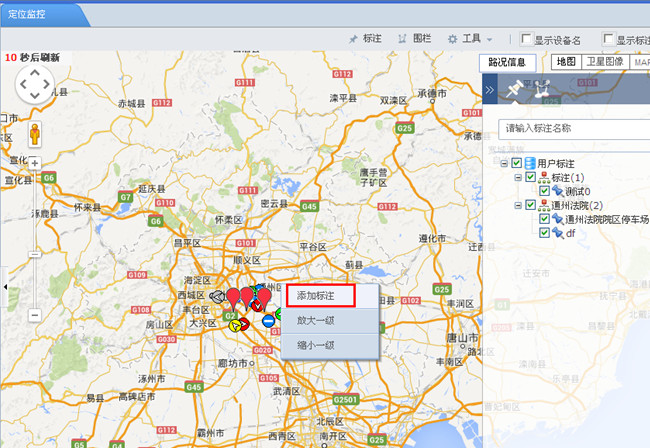 |
| 图11 |
在添加标注弹出框中,输入标题, 选择好区域半径,点击“添加”如图12
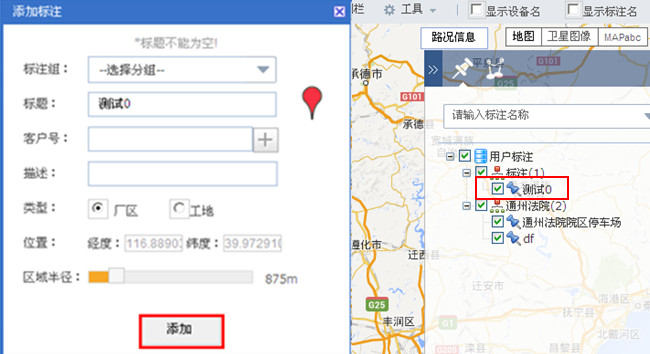 |
| 图12 |
2.2.1 创建的标注会在设置规则的停车场显示。如图13
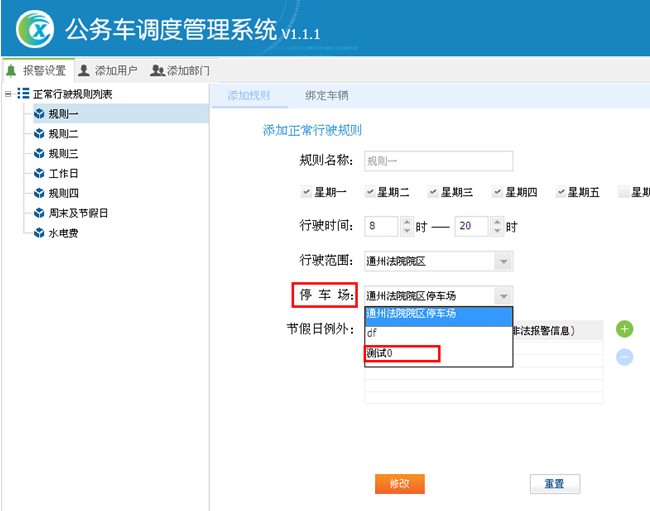 |
| 图13 |
三、参数设置
设置规则,添加用户,添加部门等如图14
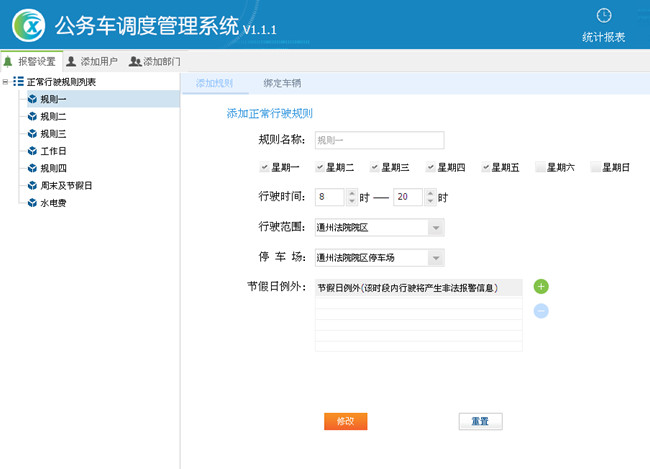 |
| 图14 |
3.1 设置规则
非法行驶规则有以下几种:非规则的时间内行驶、非规定区域内行驶、非规则停车地点停车
3.1.1添加规则
填写规则名称 —> 选择每周上班周期 —> 选择每天行驶时间 —> 选择行驶范围(地图监控创建的围栏)—>选择停车场(地图监控创建的标注)—> 添加节假日时间,这个时间正好在行驶周期之内—> 点击添加,规则一创建成功。如图15
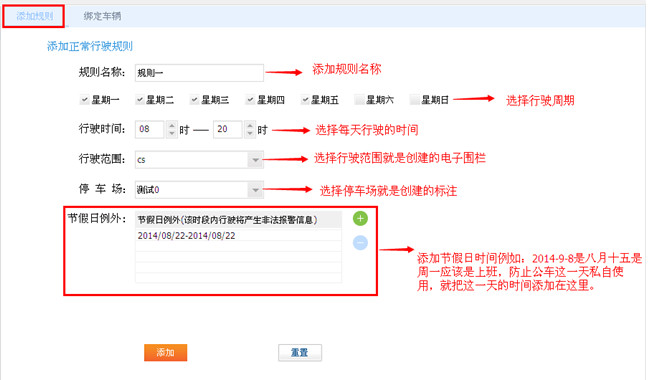 |
| 图15 |
3.1.2 添加节假日
点击添加 ![]() —> 选择时间 —> 点击确定如图16
—> 选择时间 —> 点击确定如图16
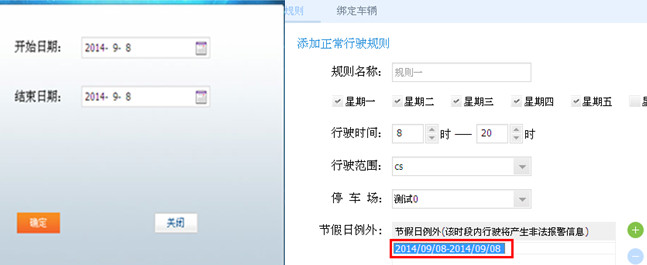 |
| 图16 |
3.1.3删除接加入例外时间
选中这个时间点击![]() 就可以直接删除.如图17
就可以直接删除.如图17
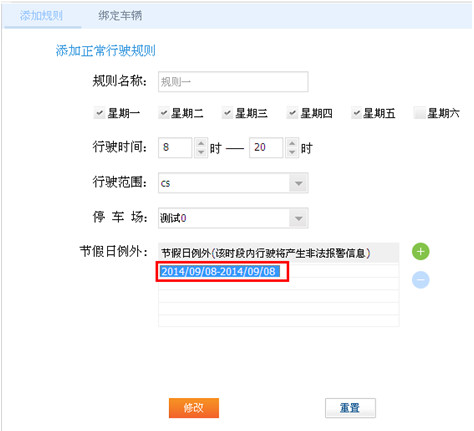 |
| 图17 |
3.1.4 绑定车辆
绑定的车子每周的周六周天包括节假日需要停在“测试0”的停车场,不在停车场就会产生非法报警数据,除了每周的周六周天还有节假日每天的8时到20时车辆需在“cs”的行驶范围内行驶,不在这个范围内行驶就在会产生非法报警数据。在这个绑定车辆里车子的状态就可以看到车子非法报警数据,非法行驶车应用的是那个规则触发的报警。如图18
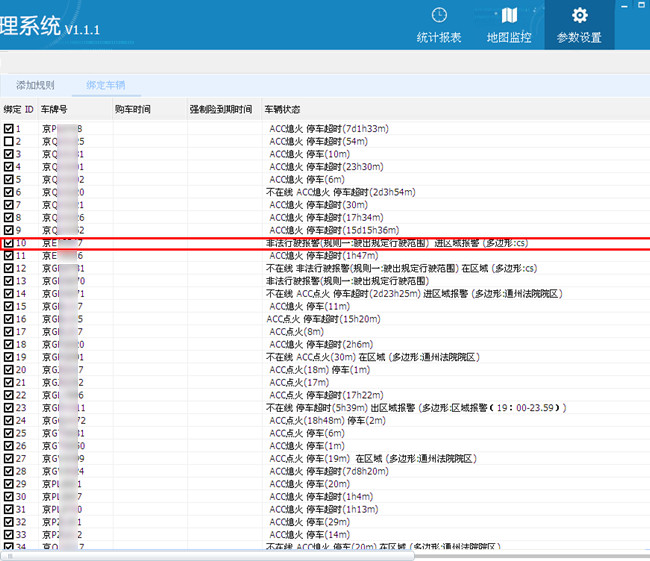 |
| 图18 |
3.1.5 添加部门
添加部门名称 —> 点击添加如图19
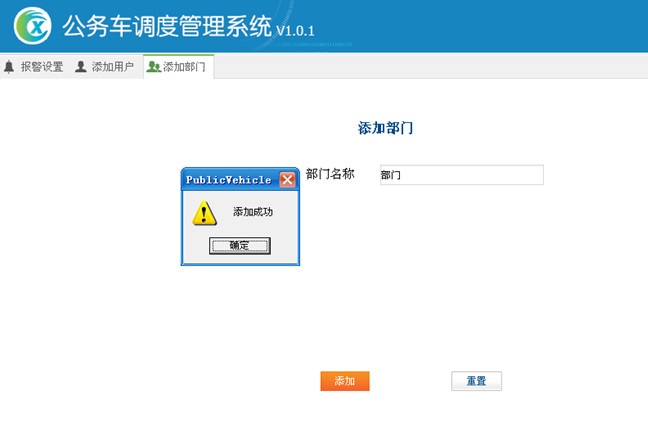 |
| 图19 |
部门要是存在就是提示部门已存在如图20
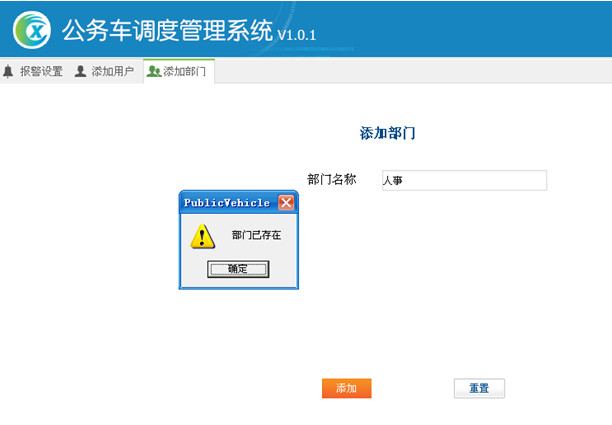 |
| 图20 |
3.1.6 添加的用户登录,添加用户
填写用户名—>设置密码—>确认密码—>选择部门—>选择职务(职务是固定的)如图21
注:主任,主管,调度可以审批
 |
| 图21 |
四、申请列表
添加申请单子,审批申请单子,查看单子是否审批,举例操作
例:4.1添加主任“小张”审批申请单子如图22
 |
| 图22 |
4.2 登录一级管理员创建员工“小张”添加申请单子如图23
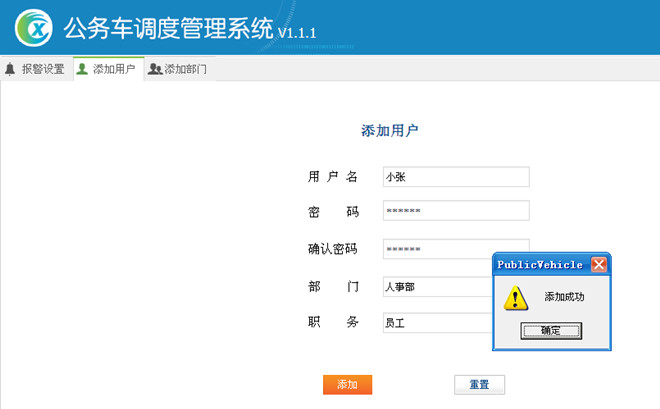 |
| 图23 |
4.3 登录员工“小张”添加申请单子,申请车辆(某时候,使用那某辆车,去什么地方,干什么事情,和某某人去)等管理员审核通过之后就可以将车开走,车辆也不会非法报警。如图24
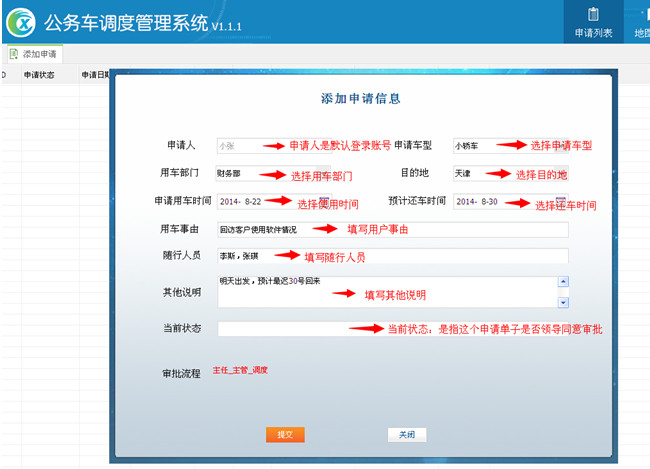 |
| 图24 |
4.4 登录主任“小王”点击车辆审批 —> 双击申请单子 —> 显示页面 —> 在审批选择同意或不同意如图25
 |
| 图25 |
4.5 查看申请单子是否审批:登录账号申请状态就会显示是否同意如图26
 |
| 图26 |
4.6直接打来看当前状态:显示调度说明已经同意使用车。不同意就显示主任,主管调度不同意。如图27
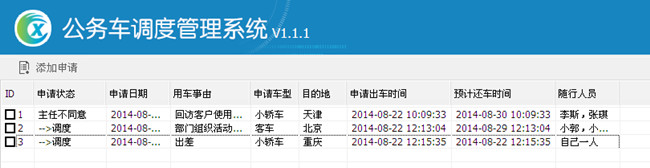 |
| 图27 |